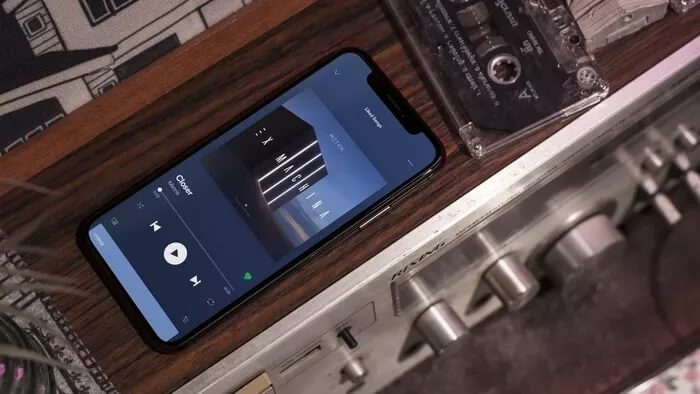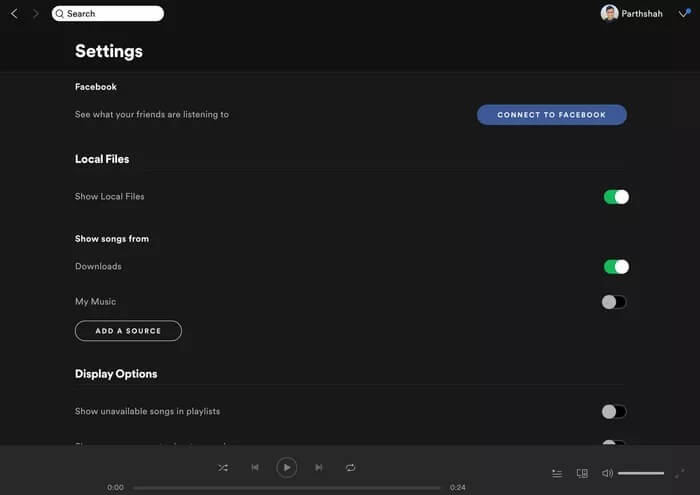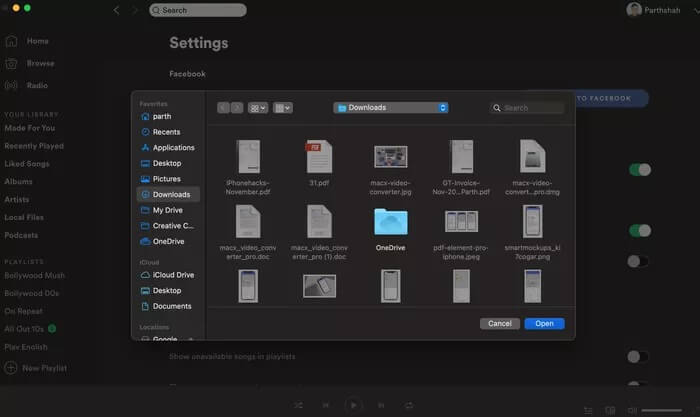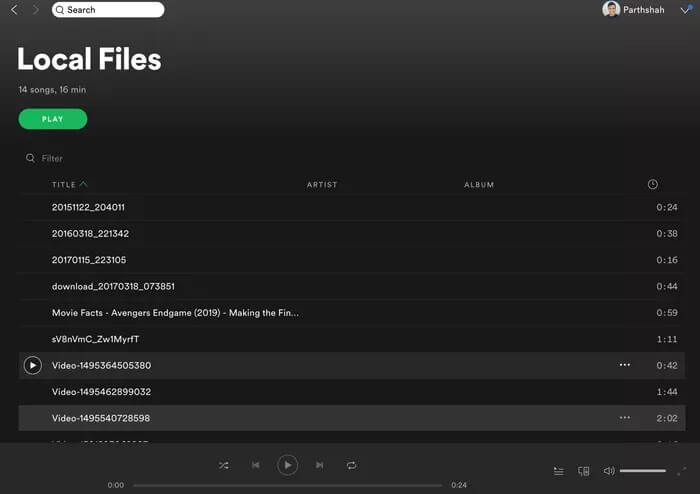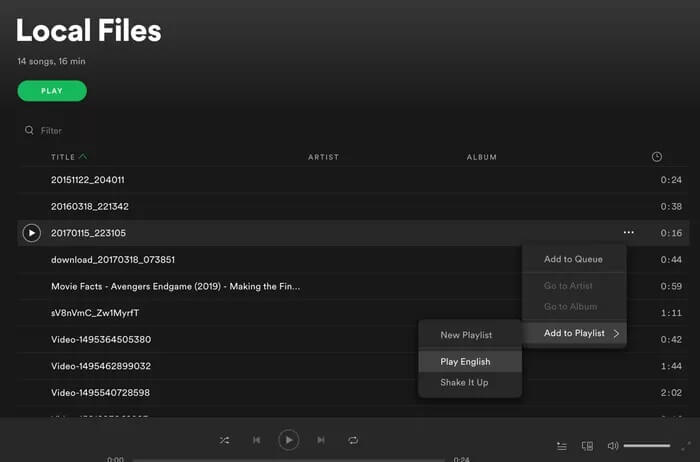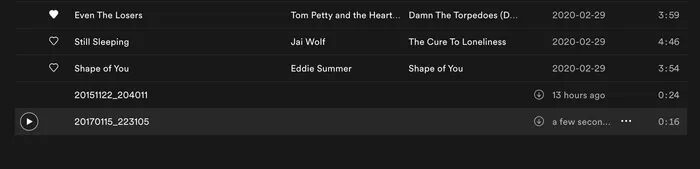Müzik kitaplığınızı Spotify'a nasıl yüklersiniz?
Spotify, herkes için mevcut olan en büyük müzik akışı hizmetlerinden biridir. Apple Music, YouTube Music ve Amazon Prime'dan gelen rekabete rağmen Spotify, 140 milyondan fazla ücretli aboneyle kendine ait oldu. Hizmet üstün algoritmalara ve işlevselliğe sahiptir Grup oturumuna ek Ve hatta kendi müzik kitaplığınızı Spotify'a yükleme yeteneği. Daha iyi öneriler için kendi müzik kitaplığınızı yüklemek isteyebilirsiniz.
Spotify, kendi müziğinizi tek bir cihazda kitaplığınıza yükleme yeteneği sağlar ve bu müzik, sahip olduğunuz tüm Spotify uyumlu cihazlarda mevcut olacaktır.
Spotify geniş bir müzik kitaplığı sunsa da, bazen aradığınız şarkıların bulunmadığını görebilirsiniz. Spotify'ın benzersiz yönlerinden biri, tipik bir müzik akışı hizmetini bilgisayarınızda depoladığınız müzikle karıştırmasıdır.
Bu yazıda, masaüstü uygulamasını kullanarak Spotify'a nasıl müzik yükleyeceğimizden bahsedeceğiz. Başlayalım.
Sınırlamalar
Başlamadan önce Spotify indirme işlevi hakkında birkaç şeyi açıklığa kavuşturmama izin verin.
- Kullanmak için bir Spotify Premium hesabına ihtiyacınız var - Reklam destekli sürüm kişisel parçalarınızı çalmaz.
- Spotify'ın yerel dosyalar özelliği şarkılarınızı buluta yüklemez. Bunun yerine, Spotify, cihazınızdaki hangi klasörlerin veya konumların kişisel müziğinizi içerdiğini belirlemenize izin verir, ardından bu parçaları Wi-Fi üzerinden başka bir Spotify özellikli cihazla senkronize etme yeteneği sağlar.
Kısacası, tüm süreç umulduğu kadar sorunsuz ve sağlam değildir.
Yerel dosyaları Spotify'a yükle
Tam yol senkronizasyonu, masaüstünden diğer tüm cihazlara tek yönlü bir işlemdir. Yerel dosyaları yüklemek için Windows veya Mac'te Spotify masaüstü uygulamasını kullanmanız gerekecek. Yerel dosyaları Spotify'a indirmek için aşağıdaki adımları izleyin.
Adım 1: Önce indirin ve kurun Spotify uygulaması Windows veya Mac'te masaüstü için.
Adım 2: aç uygulama Ve tıklayın Spotify Menü çubuğunda ve açın Tercihler.
Adım 3: İçin aşağı kaydırın Yerel dosyaları listeleyin Ve imzala Seçeneği etkinleştirin.
Adım 4: GünahlarınT "şarkıları göster" Aşağıda Liste'yi tıklayın Kaynak ekle.
Adım 5: Bir klasör seçebilir ve parça ekleyebilirsiniz.
Bilgisayarınızın farklı bölümlerindeki tüm klasörler için bu adımı tekrarlayın. Her şey tek bir klasörün altındaysa, tüm müziğinizin ana klasörünü eklemeli ve Spotify'ın sihrini kullanmasına izin vermelisiniz.
Yerel dosyalarım nerede
Yerel dosyaları Spotify çalma listeleri altında bulabilirsiniz. Sol tarafta Kitaplığınız menüsünü bulacaksınız ve bunun altında Yerel Dosyalar seçeneğini göreceksiniz. Kullanıcılar toplam şarkı sayısını ve toplam kümülatif çalma süresini görebilir.
Bir sınırlama var. Yerel Dosyalara göz atarken tüm şarkılarınız listelenmiyor - müziğinizin Spotify'ın desteklediği formatlardan birinde olmaması büyük bir olasılık. Yalnızca MP3, MP4 ve M4P dosyaları Yerel Dosyalar özelliğiyle uyumludur. Bu, herkesi kapsamlı bir FLAC koleksiyonuna veya CD'lerini Apple'ın çok da kayıp olmayan ALAC formatını kullanarak yazdırmayı seçenlere bırakır.
SPOTIFY çalma listesine yerel dosyalar ekleyin
Yerel şarkılarınızı cihazlar arasında senkronize etmek istiyorsanız, onları Spotify çalma listelerinize eklemeniz gerekir. Spotify çalma listesine yerel dosyalar eklemek için aşağıdaki adımları izleyin.
Adım 1: Bir uygulama açın Spotify Windows veya Mac'te.
Adım 2: Adresine git Kitaplığınız> Yerel Dosyalar.
Adım 3: Burada, Spotify uygulamasına eklenen tüm yerel dosyaları göreceksiniz.
Adım 4: basın Üç noktalı menü Herhangi bir şarkının yanında ve seçin Oynatma listesine ekle.
Adım 5: seçmek Spotify çalma listesi Şarkı eklemek için.
Bu çalma listeleri, aslında senkronizasyon listeleri olarak işlev görür, bu nedenle Spotify, yalnızca belirli birkaçını istiyorsanız müziğinizi her cihazda depolamak için çok fazla yer kaplamaz. Çalma listeleri, diğer cihazlarınızda istediğiniz parçaları belirtme yolunuzdur.
Bu yerel dosyaları Spotify mobil uygulamanıza senkronize etmek için her ikisinin de Spotify hesabı Masaüstü ve mobil aynıdır ve en önemlisi, aynı Wi-Fi ağında olmaları gerekir.
Her şey gösterildiği gibi giderse, Spotify mobil uygulamasına eklenen yerel dosyaları göreceksiniz. Bunları cihazınıza indirin ve nereye giderseniz gidin dinleyebileceksiniz.
SPOTIFY'i bir profesyonel gibi kullanın
Müziğinizi Spotify'a bu şekilde yükler ve daha iyi öneriler için kitaplığınıza eklersiniz. Bu şarkıları manuel olarak aramak yerine başka cihazlarda da yayınlayabilirsiniz. Spotify'ın yerel dosyalar özelliği, premium kullanıcılar için sahip olması gereken bir özelliktir. Bununla birlikte, bazı sınırlamalarla birlikte gelir. Ancak bunu aştığınızda, Spotify'ın devasa kitaplığıyla tüm yerel dosyalarınızın keyfini çıkaracaksınız.